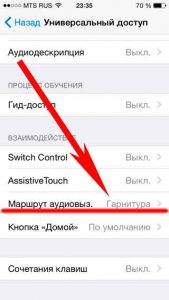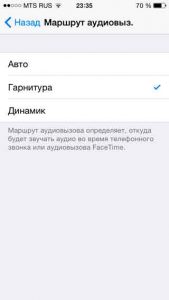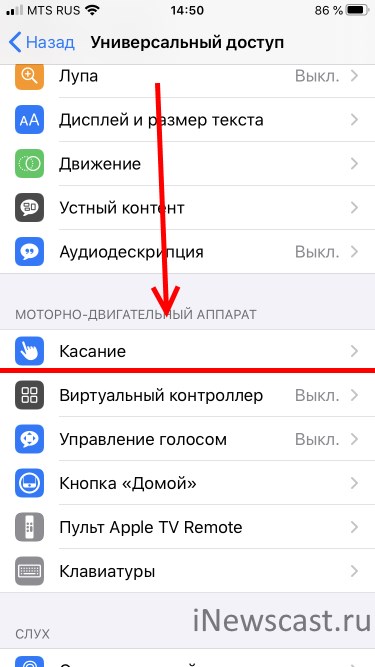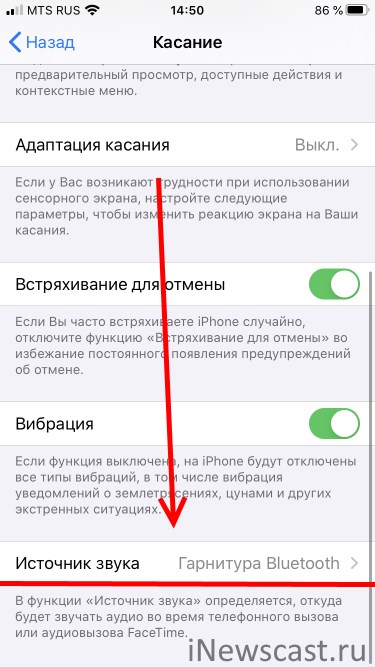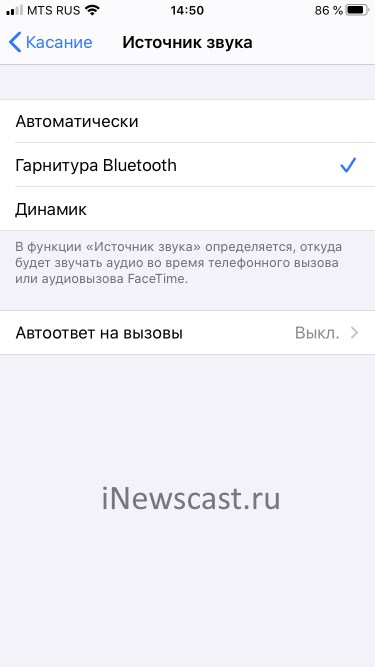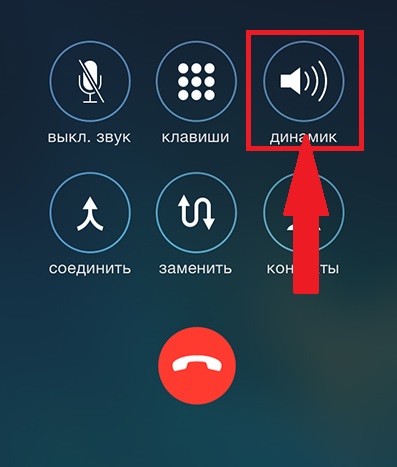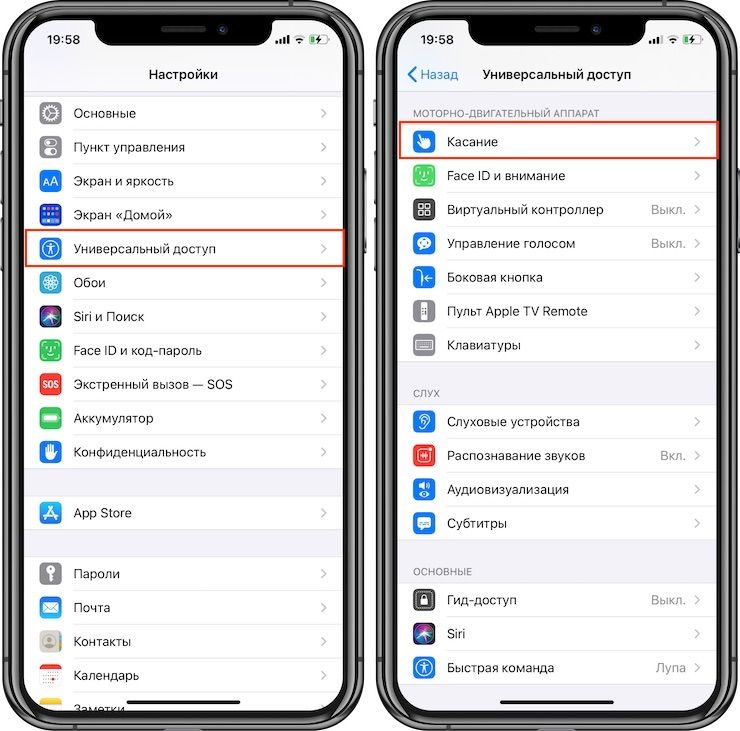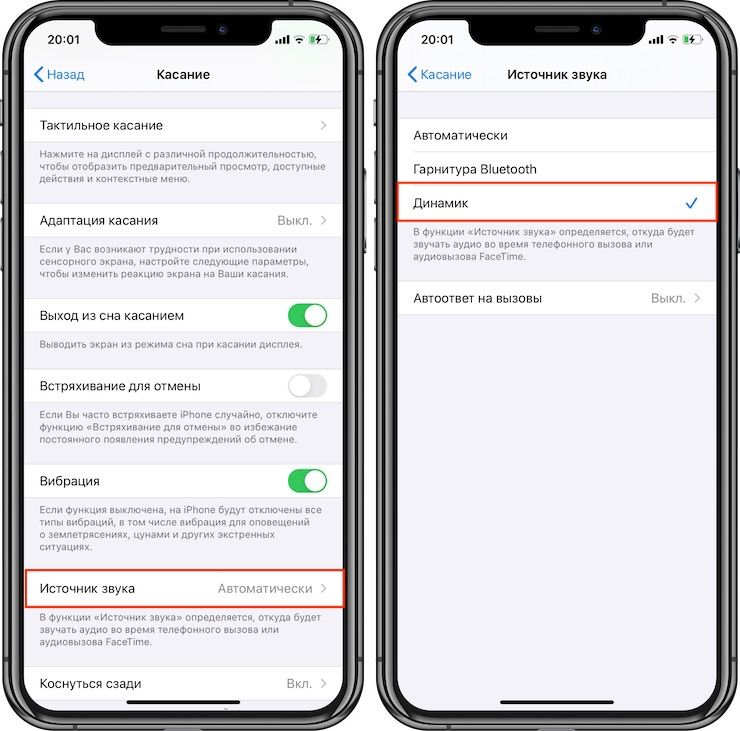- Как настроить автоматическое включение громкой связи при вызове на iPhone
- При звонке на iPhone сразу включается громкая связь? Это не всегда брак!
- Инструкция для iOS 12 и «младше»
- Инструкция для iOS 13 и «старше»
- Как включить или отключить громкую связью на iPhone во время звонков
- Как включить громкую связь во время звонков
- Как отключить громкую связь на iPhone
- Почему во время звонка включается громкая связь на айфоне?
- Как отключить автоматическое включение громкой связи?
- Что делать если на айфоне при звонке включается громкая связь?
- Как отключить громкую связь при вызове на айфоне?
- Как сделать громкую связь на телефоне?
- Как отключить автоматическое включение громкой связи на Xiaomi?
- Как отключить режим громкой связи Samsung Galaxy?
- Как отключить громкую связь на смарт часах?
- Почему айфон отвечает сам на звонки?
- Как полностью отключить динамик на телефоне?
- Как настроить громкую связь?
- Как подключить телефон на громкую связь в машине?
- Как включить громкую связь на кнопочном самсунге?
- Как включить громкую связь в зуме?
- Если заняты руки: как автоматически перевести входящий iPhone-звонок на громкую связь
Как настроить автоматическое включение громкой связи при вызове на iPhone
Что надо включить в смартфоне, чтобы говорить без использования рук в машине?
Обычно, звук у всех входящих вызовов на iPhone транслируется через динамик вверху смартфона. Для использования громкой связи для разговора достаточно активировать функцию кнопкой «Динамик» в процессе поступления вызова. Многим владельцам iPhone этого вполне хватает, чтобы слышать собеседника в режиме «спикерфон».
Но бывает необходимость, чтобы эта опция активировалась автоматом, без участия владельца смартфона. Например, это пригодится, если вы будете за рулем. Для автоматической активации спикерфона нужно выставить в опциях смартфона режим автовключения его динамиков при поступлении входящих сигналов.
Устанавливаем режим громкой связи в iPhone:
1. Заходим в «Настройки», выбираем пункт «Общие» и входим в «Универсальный доступ».
2. Теперь, в этом разделе ищем пункт «Источник аудиовызова», заходим в него. Как правило, в большинстве случаев имеется авторежим, который выделен галочкой.
3. Меняем его на «Динамик», чтобы сделать активным опцию спикерфона при входящем сигнале.
4. Выходим из настроек опций устройства, используя клавишу «Назад» или «HOME».
Проверяем сразу, как функционирует активированный режим. Пусть кто-либо наберет вас или же позвоните себе сами (например, с домашнего телефона).
В случае верно выполненных настроек при ответе на вызов «Громкая связь» сработает в авторежиме. Сработает она и при звонках FaceTime и при включенной опции видеозвонков. Каждый раз при ответе на звонок вы заметите на дисплее смартфона активную опцию «Динамик».
Вы можете нажать на нее и отключить опцию в любое время. Эта функция очень удобна, и имеет множество вариантов применения.
Например, если у вас нет возможности прислонить смартфон к уху или, когда вы ведете автомобиль, а на телефон поступает входящий вызов.
Не нужно отвлекаться от дороги, и искать, в спешке, как включается динамик громкой связи на смартфоне, достаточно принять вызов, и громкая связь сработает автоматом.
В режиме смартфона «Обычный» по умолчанию выставлены опции трансляции звука (при поднятии вызова) на верхний динамик устройства. Если вы хотите активировать громкую связь из этого режима, то нужно коснуться надписи «Динамик».
Кстати, режим «Громкая связь» будет активным и при набираемых вами вызовах, не забывайте об этом при совершении звонка.
Пригодится эта опция в случае неисправности верхнего динамика, то есть в этом режиме можно принимать вызовы и с неисправным основным динамиком. Сработает эта функция и при использовании смартфона в режиме «Наушники».
Стоит сказать, что в опциях смартфона есть еще одна функция для пользования смартфоном в автомобиле – это режим использования блютуз гарнитуры. В этом случае, входящий звонок при поступлении переадресуется на гарнитуру. На ней имеются клавиши ответа и сброса вызова. Если же в автомобиле имеется интегрированное устройство Hands – Free, то переадресация вызова произойдет на него. Имя абонента или его номер вы увидите на дисплее встроенной магнитолы от производителя машины.
Источник
При звонке на iPhone сразу включается громкая связь? Это не всегда брак!
Всем привет! iPhone, конечно, удивительное устройство — то начинает разговаривать, то самостоятельно включает громкую связь во время входящего вызова. А самое интересное и главное, что это не всегда означает то, что аппарат сломан и нужно срочно бежать в сервис. Данная проблема может быть следствием всего лишь неосторожной активации определенного пункта меню в настройках устройства. О чем идет речь? Сейчас все узнаем, поехали!
Сначала рассмотрим самое простое решение проблемы — проверим все ли нормально в настройках принятия вызова? Ведь именно эта конфигурация отвечает за то, откуда будет изначально звучать аудио во время телефонного звонка или аудиовызова FaceTime. Для этого переходим в Настройки — Основные. А дальше…
Инструкция для iOS 12 и «младше»
Находим пункт «Универсальный доступ» и прокручиваем практически до самого низа. Нас интересует опция — Маршрут аудиовызова.
Для того, чтобы после поднятия трубки перестала автоматически включаться громкая связь, необходимо выбрать пункт или Авто или Гарнитура.
Инструкция для iOS 13 и «старше»
Переходим в «Универсальный доступ» — ищем пункт «Касание».
Прокручиваем экран вниз и обнаруживаем «Источник звука». Именно здесь определяется, откуда будет звучать аудио во время телефонного вызова.
Выбираем либо «Авто», либо «Гарнитура» — громкая связь (сама по себе) больше включаться не будет.
Если в данном меню все установлено как надо, то у меня для Вас плохие новости. Скорее всего сломался датчик приближения (экран не гаснет во время разговора) и таким образом Вы случайно нажимаете кнопку громкой связи во время звонка.
В любом случае, перед тем как идти в сервис, рекомендую сделать стандартный набор операций, чтобы точно убедиться в том, что дело не в самой iOS.
- Обновить прошивку.
- Сбросить контент и настройки (инструкция).
- Выполнить восстановление устройства через iTunes.
После любой из этих манипуляций не нужно загружать резервную копию данных, иначе все «глюки» и проблемы вернуться. Выполните первоначальную настройку и проверьте работу во время входящего звонка.
Если не помогает ничего из вышеперечисленного, и динамик громкой связи Вашего iPhone по-прежнему «живет своей жизнью», то выхода нет — пора посетить ремонтную мастерскую. Единственная хорошая новость — замена датчика приближения стоит не таких больших денег и делается практически моментально.
Источник
Как включить или отключить громкую связью на iPhone во время звонков
Громкая связь – удобная функция, позволяющая выводить аудио во время звонков на iPhone через обычные динамики смартфона, а не только один динамик для звонков или наушники. Многие используют функцию, чтобы разговаривать со свободными руками во время других занятий или же для того, чтобы собеседника слышали все люди рядом. Динамиком очень легко пользоваться, но, возможно вы совсем недавно купили себе iPhone, и не знаете, как его активировать и отключать.
Многие владельцы iPhone наверняка уже знают, как пользоваться громкой связью, и, если вы – один из них, эта статья не для вас. Мы обращаемся к тем, кто только купил iPhone и ещё не знает, как работают все его функции.
Вы можете начать вызов и сразу же перевести его на динамик или же сделать это позже в любой момент разговора. В любом случае, делается это очень легко. Точно также можно в любой момент и отключить динамик. Ниже обо всём подробнее.
Как включить громкую связь во время звонков
Включить громкую связь на iPhone очень легко, и один способ работает на всех моделях и во всех версиях системы.
- Начните вызов как обычно через приложение Телефон или Контакты.
- Во время набора или же уже самого разговора активируйте экран своего смартфона.
- Нажмите на кнопку «Динамик», чтобы вывести аудио на динамики. Она станет белой. Это значит, что Динамик активен.
Это всё, вы перевели свой iPhone в режим Динамика. Теперь аудио будет выводиться на основные динамики, а не на динамик для звонков.
Динамиком можно пользоваться и во время аудиозвоноков по FaceTime. Способ работает так же.
Учтите, что, если вы свернули экран с вызовом, то вам придётся вернуться в приложение Телефон, чтобы включить или выключить Динамик.
Как отключить громкую связь на iPhone
Отключается громкая связь так же легко. Это можно сделать в любой момент разговора, или же он отключится автоматически после его завершения.
- Во время вызова активируйте экран iPhone.
- Нажмите кнопку «Динамик», чтобы она перестала быть белой.
Вы можете сколько угодно раз выключить и включить громкую связь во время звонка.
На iPhone есть и другие функции, связанные с динамиком. К примеру, можно начинать звонки через Динамик с помощью Siri. Кроме того, в настройках можно сделать так, чтобы Динамик всегда был включён по умолчанию. Все эти функции очень удобны, когда вам нужны свободные руки.
Если раньше вы не знали как включить или отключить громкую связь, то теперь знаете, насколько это легко и удобно.
Источник
Почему во время звонка включается громкая связь на айфоне?
Как отключить автоматическое включение громкой связи?
Коснитесь Настройки S Voice. Отключите Автом. вкл. громкую связь.
Что делать если на айфоне при звонке включается громкая связь?
Установите режим громкой связи для автоматического включения при входящих звонках на iPhone
- Откройте «Настройки». …
- Найдите в разделе «Универсальный доступ» меню «Источник аудиовызова». …
- Измените режим «Авто» на «Динамик», чтобы активировать режим включения громкой связи при входящем звонке.
Как отключить громкую связь при вызове на айфоне?
Инструкция для iOS 12 и «младше»
Находим пункт «Универсальный доступ» и прокручиваем практически до самого низа. Нас интересует опция — Маршрут аудиовызова. Для того, чтобы после поднятия трубки перестала автоматически включаться громкая связь, необходимо выбрать пункт или Авто или Гарнитура.
Как сделать громкую связь на телефоне?
Во многих смартфонах, работающих на операционной системе Android, режим громкой связи активируется следующим образом:
- Наберите номер требуемого абонента и дождитесь соединения с ним или подымите трубку при входящем звонке.
- В окне совершения вызовов найдите виртуальную кнопку, напоминающую динамик.
- Кликните по ней.
Как отключить автоматическое включение громкой связи на Xiaomi?
Заходите в «Безопасность» — приложение, выбираешь пункт ускорение игр (причём тут связь незнаю), и выключаешь ответ по громкой связи.
Как отключить режим громкой связи Samsung Galaxy?
Для отключения громкой связи в машине посредством беспроводного соединения с мобильным устройством по каналу Bluetooth воспользуйтесь отключением устройства из меню телефона, либо из настроек проигрывателя, отключив телефон в его меню.
Как отключить громкую связь на смарт часах?
Возможные варианты решения: 1. В настройках блютуз-соединения на смартфоне найти в подключенных устройствах ваши смарт-часы, зайти в их настройки и убрать галку в пункте «Звук во время вызова». 2. В настройках профилей на смарт-часах выбрать пункт «Без звука».
Почему айфон отвечает сам на звонки?
Для того чтобы активировать функцию, необходимо перейти в «Настройки» — «Основные» — «Универсальный доступ» — «Источник звука» — «Автоответ на вызовы». Здесь же необходимо настроить временной интервал от 0 до 60 секунд, по прошествии которого ваш iPhone будет автоматически подключаться к разговору.
Как полностью отключить динамик на телефоне?
Отключить динамик во время разговора.
Найдите значок в форме динамика в левом нижнем углу экрана Android. Нажмите, чтобы выключить динамик и вернуться в обычный режим. Если режим динамика включен по умолчанию, вы можете отключить его в настройках Android.
Как настроить громкую связь?
Как включить громкую связь на смартфоне Андроид?
- Выберите абонента и сделайте вызов. Начался набор номера. …
- Иконка изменила цвет, громкая связь работает.
- А как быть, если речь идет о входящем звонке? Можете воспользоваться громкой связью и при входящем звонке, но есть одна особенность. …
- Видите иконку динамика? …
- И вот теперь можете смело включать громкую связь.
Как подключить телефон на громкую связь в машине?
Чтобы установить в автомобиле громкую связь, можно подключить телефон к магнитоле и монтировать микрофон или приобрести специальное устройство, обеспечивающее «свободные руки». Купить его можно в любом магазине бытовой и аудиотехники.
Как включить громкую связь на кнопочном самсунге?
Вам нужно снять блокировку с телефона, которая включается при звонке, после чего нажать выделить «Опции вызова» и там выбрать «Громкая связь», так же, на некоторых моделях громкую связь можно включить, используя боковую кнопку на корпусе телефона.
Как включить громкую связь в зуме?
Включение звука на смартфоне
Его нужно включить, нажав в приложении на строчку Вызов с использованием звука через интернет. И далее на всплывающем сообщении еще раз нажать на сообщение. То есть для включения звука нужно сделать два клика.
Источник
Если заняты руки: как автоматически перевести входящий iPhone-звонок на громкую связь
Громкую связь на смартфонах в целом и iPhone в частности включают по разным причинам. Кто-то очень много разговаривает по телефону, кто-то, начитавшись статей о вреде мобильных телефонов, предпочитает лишний раз не держать трубку возле уха. Быть может, стоит сэкономить себе время и «научить» свой девайс включать громкую связь по умолчанию?
В iOS есть соответствующая функция – просто мало кто о ней знает. Чтобы активировать автоматический перевод звонка на динамик, сделайте следующее:
1. Пройдите по пути Настройки → Универсальный доступ → Касание
2. Пролистайте экран вниз. В конце списка разнообразных настроек вы найдете опцию под названием. Источник звука. Нажмите на неё.
3. Выберите вариант Динамик (или Гарнитуру, если вы предпочитаете такой способ общения).
С этого момента всего входящие вызовы (телефон, FaceTime Audio) сразу будут переводиться на громкую связь. Преимущества для тех, кому приходится часто и много разговаривать или не хочется долго держать трубку возле головы, очевидны.
Данное действие функции распространяется и на некоторые сторонние приложения вроде Viber.
Источник